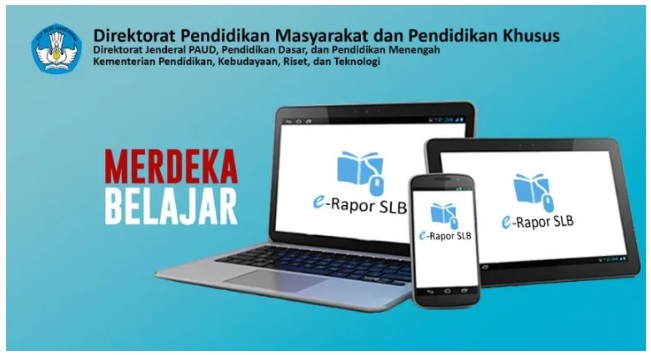Setelah segala kelengkapan diisi oleh wali kelas baik data siswa hingga penginputan nilai dilakukan, selanjutnya adalah mencetak semua hasil yang sebelumnya telah di input di aplikasi e-rapor ini. Dalam artikel ini akan dibahas cara cetak hasil rapor dalam e-rapor kurikulum merdeka.
Cara cetak hasil rapor dalam e-rapor kurikulum merdeka meliputi beberapa bagian, apa saja bagian – bagian tersebut? Yuk simak informasi selengkapnya berikut ini.
Cara Cetak Leger
Jika semua guru sudah melakukan pengiriman nilai dan proses deskripsi, maka wali kelas dapat mendownload leger nilai rapor untuk kelas yang diampu.
Untuk mendownload/ mencetak leger klik menu Cetak Nilai, pilih sub menu Cetak leger, kemudian akan tampil halaman cetak leger.
Selanjutnya Pilih kelas untuk menampilkan tombol Download Leger
Klik Tombol Download Leger untuk mengunduh leger nilai rapor siswa dalam bentuk file excel.
Catatan:
- Nilai yang ditampilkan pada leger adalah nilai rapor masing- masing mapel yang telah dikirim oleh guru mapel.
- Header nama mapel pada leger diambil dari nama ringkas/singkat masing- masing mata pelajaran yang telah diinput oleh admin di menu mata pelajaran.
Cara Cetak Pelengkap Rapor
Cetak pelengkap rapor adalah membuat halaman depan, identitas sekolah dan identitas siswa serta halaman belakang rapor siswa. Halaman ini dibuat setelah semua data siswa diisi dengan lengkap. File pelengkap rapor dibuat dalam format PDF.
Untuk mencetak pelengkap rapor, klik menu cetak nilai, pilih sub menu cetak pelengkap rapor, sehingga tampil halaman cetak seperti gambar.
Selanjutnya tentukan ukuran kertas, batas kiri, kanan, atas dan bawah kerta untuk margin hasil cetakan. Tentukan pula apakah hasil cetak dilengkapi dengan tanda tangan kepsek dan wali atau tanpa tanda tangan.
Setelah penentuan batas kertas dan penentuan ada tidaknya tanda tangan, selanjutnya pilih kelas untuk menampilkan daftar siswa dan tombol pembuatan halaman pelengkap rapor.
Klik tombol cetak langsung pelengkap rapor, jika ingin mencetak/ download langsung file pelengkap rapor seluruh siswa dalam 1 file PDF. atau
Klik tombol generate rapor kelas ini jika ingin membuat file PDF pelengkap rapor per siswa. Jika rapor dibuat per siswa, maka daftar siswa akan dilengkapi dengan link pdf pelengkap rapor pada kolom file pelengkap rapor.
Catatan:
- Jika ingin membuka/ download file tersebut, klik link yang ada pada kolom pelengkap rapor.
- Jika file pelengkap rapor tersebut ingin dibagikan ke siswa secara daring, klik tampilan ingin dibagikan ke siswa secara daring, klik tampilan pada siswa, jika tidak ingin dibagikan ke sisa klik sembunyikan dari siswa,
- Untuk menampilkan/ menyembunyikan seluruh file rapor di kelas tersebut gunakan tombol aksi.
Tampilannya akan menjadi seperti berikut ini:
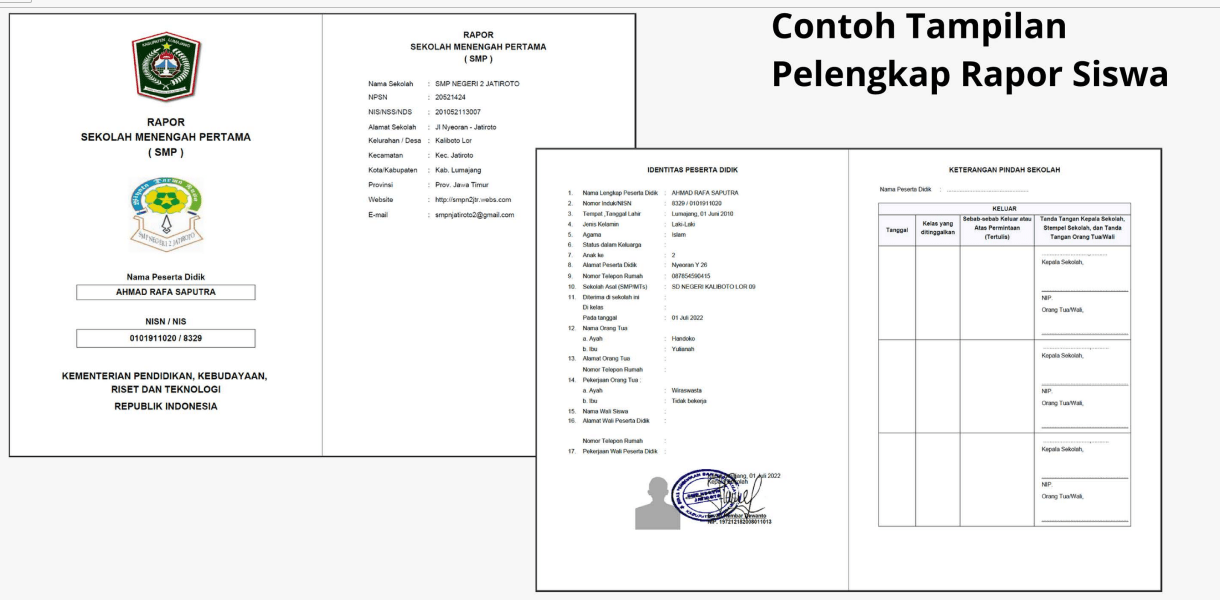
Halaman selanjutnya
Halaman : 1 2 3 Selanjutnya